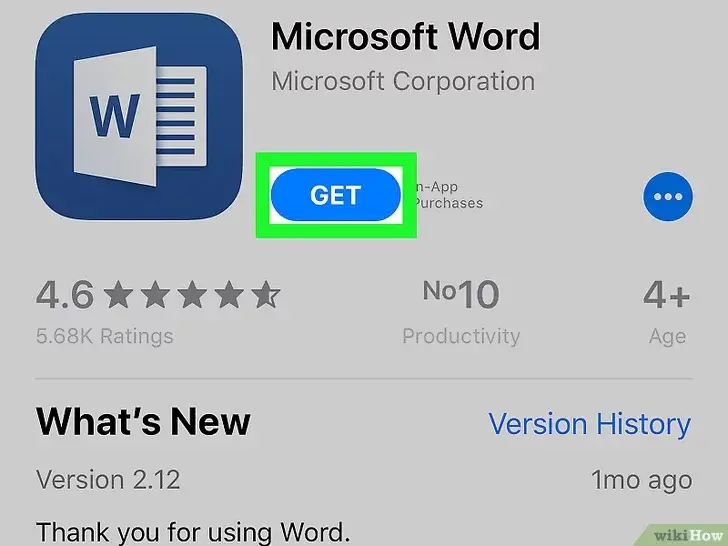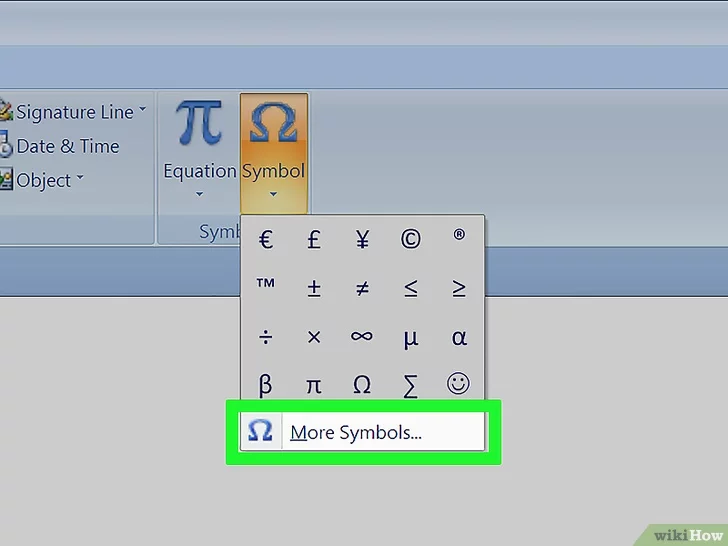Ahí estás, escribiendo palabra tras palabra, página tras página, hasta que te das cuenta de que tus páginas están desordenadas y no sabes cómo cambiar el orden de las páginas en Microsoft Word. No teman porque encontrarán la respuesta aquí.
En lugar de pasar largas horas reorganizando a mano la página de un documento de Microsoft Word, puedes aprovechar las herramientas que ofrece Microsoft Word.
Cambiar el orden de las páginas con los títulos
1. Localizar y lanzar Microsoft Word . O, alternativamente, puedes abrir Microsoft Word haciendo doble clic en el documento que quieres editar.
2. Crear un nuevo documento o abrir un documento existente, específicamente el que te gustaría editar.
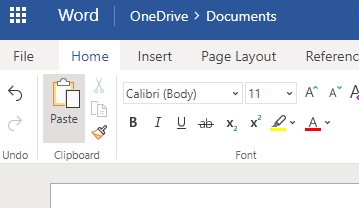
3. En la esquina superior izquierda de Microsoft Word, donde se encuentra la interfaz de la cinta de opciones, haz clic en la pestaña Inicio si aún no estás en ella.
4. Lo siguiente es añadir un encabezado a tu página, preferiblemente cada página para la que te gustaría cambiar el orden de la página, pero primero tienes que añadir un título a la página que te gustaría ordenar. Para facilitarte las cosas, escribe algo como «Página 1».
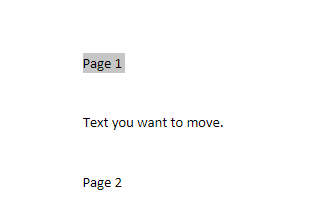
5. Resalta el título que has creado.
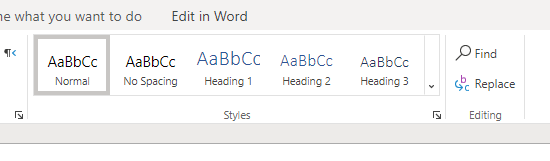
6. Ahora mira tu Interfaz de cinta . A la derecha de la interfaz de cinta, verás una selección de títulos para elegir en un cuadro etiquetado Estilos . Elige uno que te guste. Puedes expandir las opciones de encabezado haciendo clic en la pequeña flecha al final de la selección. Se abrirá un menú desplegable con más opciones en su interior. Para facilitarte las cosas, puedes elegir simplemente «Encabezamiento 1». Haz esto para cada título.
Si usas un Mac, no verás una selección de títulos, no al principio. En su lugar, tienes que hacer clic en Estilos , lo que abrirá un menú desplegable. Lo encontrarás en la parte derecha de la interfaz de la cinta.
7. En la parte superior, donde se encuentra la interfaz de cinta, localiza y haz clic en la pestaña View entre tus pestañas. Esto cambiará la interfaz de cinta.
8. En su interfaz de cinta, en la casilla Mostrar/Ocultar , hay algunas opciones para usar. Poner una marca de verificación en Mapa del documento . Una vez que lo hayas marcado, aparecerá una nueva ventana, llamada Panel de navegación.
Dependiendo de su versión de Microsoft Word, el panel de navegación puede ser una opción por sí misma para elegir de la interfaz de la cinta.
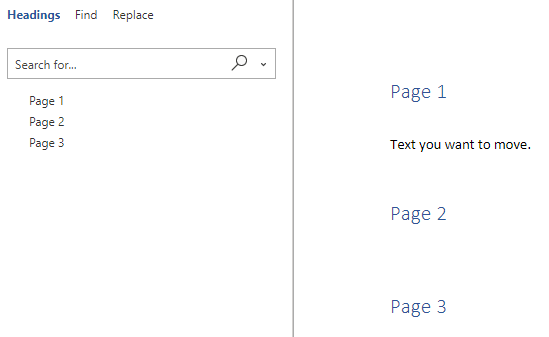
9. Para cada encabezado que hayas creado en tu documento de Microsoft Word aparecerá en tu panel de navegación. Si haces clic en cada encabezado, te moverás al lugar del encabezado en el documento. Al hacer clic y arrastrar cada encabezado, puedes cambiar el orden de las páginas en las que aparecen, para ello, mueve las páginas según las necesites.
10. En la esquina superior izquierda de Microsoft Word, haz clic en File . 11. En el menú desplegable, haz clic en Guardar .
- O, alternativamente, si está usando un PC con Windows, mantenga pulsadas las teclas Ctrl + S .
- O, alternativamente, si estás usando un Mac PC, pulsa y mantén pulsadas las teclas Command + S .
Cambiar el orden de las páginas con cortar y pegar
1. Localizar y lanzar Microsoft Word . O, alternativamente, puedes abrir Microsoft Word haciendo doble clic en el documento que quieres editar.
2. Crear un nuevo documento o abrir un documento existente, específicamente el que te gustaría editar.
3. Navega hasta el texto que quieres mover. Resalta cada parte del texto que sea necesario. Al hacer clic, mantener el cursor del ratón y arrastrarlo, puedes resaltar tanto o tan poco como necesites.
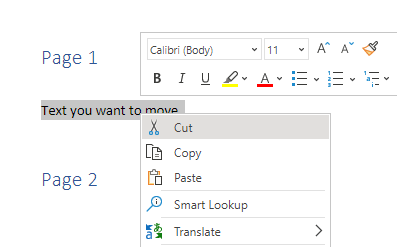
4. Haga clic con el botón derecho del ratón en el texto resaltado. Esto abrirá un menú desplegable. En el menú desplegable, haz clic en Cortar . Esto eliminará el texto del documento. Antes de que entres en pánico, el texto fue guardado.
- O, alternativamente, si está usando un PC con Windows, pulse y mantenga juntas las teclas Ctrl + X .
- O, alternativamente, si estás usando un Mac PC, presiona y mantén juntas las teclas Comando + X .
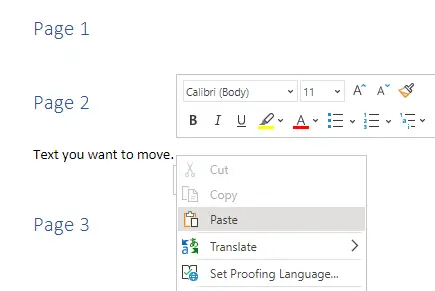
5. Navegue a la sección del documento a la que desea mover el texto copiado y haga clic en el área donde desea que se muestre el texto. Después, haz clic con el botón derecho del ratón. Esto producirá un menú desplegable. En el menú desplegable, haz clic en Pegar . Cada trozo de texto que cortes del documento, desde que se guardó, se pegará en el documento.
- O, alternativamente, si está usando un PC con Windows, pulse y mantenga juntas las teclas Ctrl + V .
- O, alternativamente, si estás usando un Mac PC, pulsa y mantén pulsadas las teclas Command + V .
6. En la esquina superior izquierda de Microsoft Word, haga clic en File . 7. En el menú desplegable, haz clic en Guardar .
- O, alternativamente, si está usando un PC con Windows, pulse y mantenga juntas las teclas Ctrl + S .
- O, alternativamente, si estás usando un Mac PC, pulsa y mantén pulsadas las teclas Command + S .